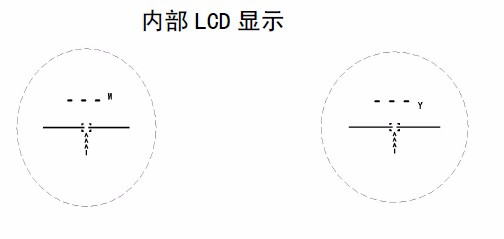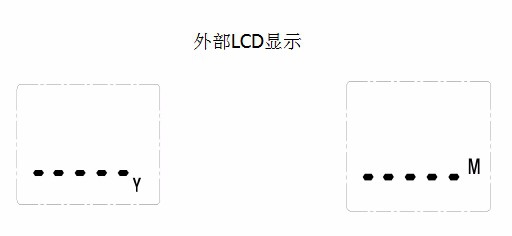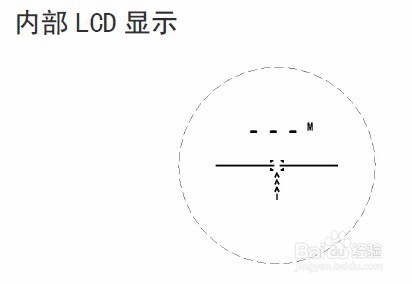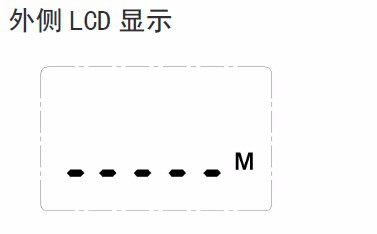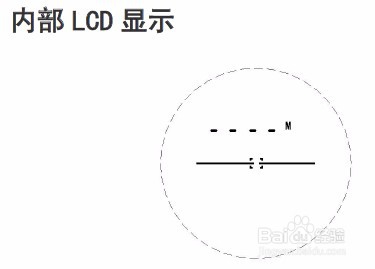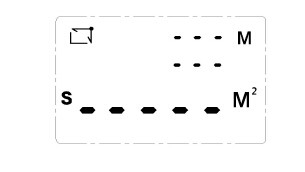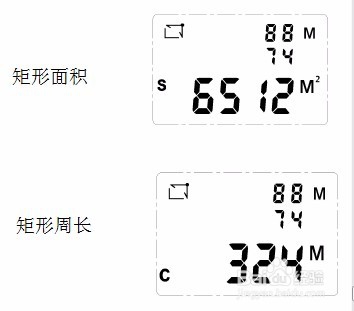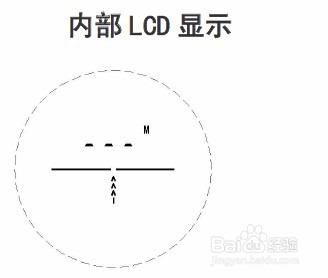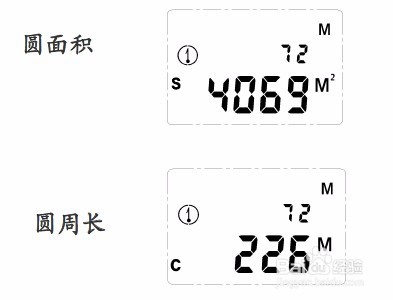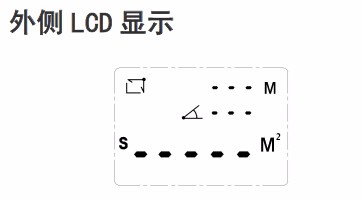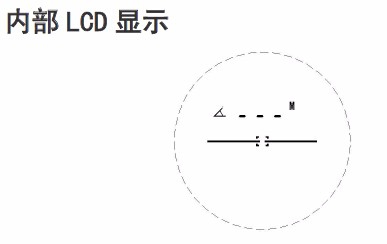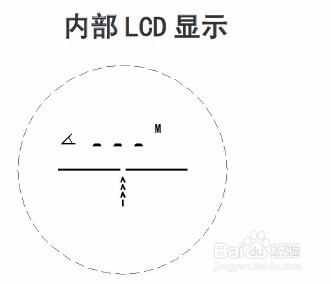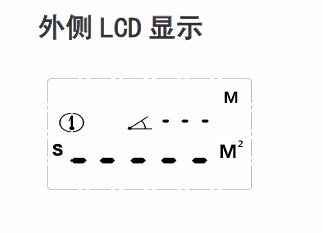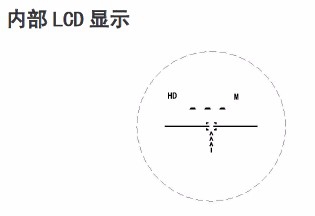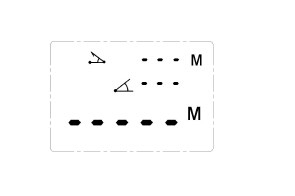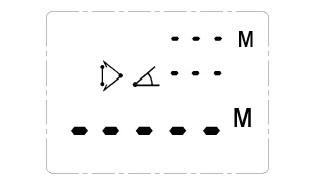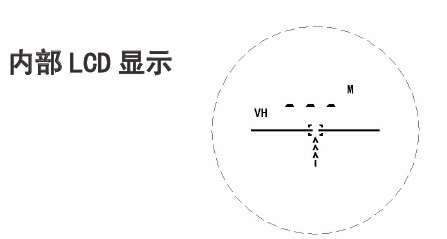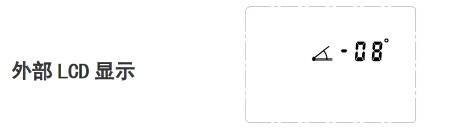onick1000AS操作(适用于onick测距仪AS系列)
onick测距仪AS系列是一款测歆懈邦嘭距测高测角、测量圆形面积的多功能激光测距仪,因为功能比较多,所以操作起来要比一般的测距产品复杂一些,今天借着百度经验的平台,给大家详细介绍一下这款产品的操作步骤。
工具/原料
onick1000AS一台
电池一个
基本操作
1、扣开电池盖:对于这个步骤很多客户走到了一个误区,不知道这个电池盖要怎么才熹栳缂靖能打开。具体操作请分为两步:1、先把卡住的把手抠开。2、握住抠开可以活动的把手往外拉。
2、正确放入电池,把电池盖按进去,固定好活动的把手。
3、轻轻按一下仪器上方的测量召堡厥熠键,待LCD显示屏中出现+字标记时,把十字标记对准要测量的目前,再按一下测量键,数据则透过LCD显示屏和1.7寸的外置显示屏显示在眼前。
模式的选择和单位的选择
1、短按M键(模式键)可以在"测距"、"矩形面积周长"、"圆面积周长"、媪青怍牙"带角度的矩形面积周长"、"带角度的圆面积周长"、“水平距离测量”、“垂直高度测量”、测角之间切换。
2、长按M键可以切换距离单位,米(M)或者码(Y)。
模式的选择和区分
1、模式的区分主要看外部显示屏:测距模式:内部显示屏为图1,外部显示屏为图2
2、矩形面积周长:内部显示屏为图1,外部显示屏为图2备注:需要分两次测量矩形的两边边长,从而计算矩形的面积和周长。面积显示为S,周长为C(参考图3)
3、圆面积和周长:内部显示屏为图1,外部显示屏为图2备注:测量圆的直径计算面积和周长。面积显示为S,周长为C(参考图3)
4、带角度的矩形面积周长:内部显示为图1,外部显示为图2备注:分两次测量矩形的两边边长,从而计算矩形的面积和周长。倾斜角度会自动带入计算。
5、带角度的圆面积周长:内部显示为图1,外部显示为图2备注:测量圆的直径计算面积和周长。倾斜角会自动带入计算。
6、水平距离测量:内部显示为图1,外部显示为图2备注:会根据斜边距离和倾斜角算出水平距离。
7、垂直高度测量:内部显示为图1,外部显示为图2备注:先测量物体一端的距离,在测量另外一端的距离,最后计算显示高度。
8、俯仰角测量:内部显示为图1,外部显示为图2备注:无